Parrot Security OS - это операционная система, основанная на Linux, разработанная специально для кибербезопасности. Она предлагает богатый набор инструментов и функций, позволяющих проводить аудит систем безопасности, тестирование на проникновение, а также защиту и шифрование данных.
Если вы новичок в области кибербезопасности или просто хотите попробовать Parrot Security OS, вы можете установить ее с помощью флешки. Это удобный способ установить операционную систему без необходимости записи ее на DVD или CD.
В этой статье мы предоставим вам полное руководство по установке Parrot Security OS с флешки. Мы расскажем вам, как правильно подготовить флешку, как создать загрузочный диск и как установить Parrot Security OS на ваш компьютер.
Прежде всего, перед тем, как начать процесс установки, убедитесь, что у вас есть:
- Флешка с объемом памяти не менее 8 ГБ.
- Образ Parrot Security OS, который вы хотите установить. Вы можете скачать его с официального сайта Parrot Security OS.
- Программа для создания загрузочной флешки. Мы рекомендуем использовать Rufus, который легко скачать и установить.
Установка Parrot Security OS с флешки не сложна, но требует некоторых знаний и навыков. Не забывайте, что весь процесс может занять некоторое время, поэтому будьте терпеливы и следуйте нашей инструкции шаг за шагом.
Установка Parrot Security OS с флешки

Если вы хотите установить Parrot Security OS на свой компьютер, следуйте этим простым шагам:
Шаг 1: Получите загрузочный образ Parrot Security OS с официального сайта Parrot.
Шаг 2: Подключите флешку к компьютеру и откройте программу для создания загрузочной флешки, такую как Rufus или Etcher.
Шаг 3: В программе для создания загрузочной флешки выберите загружаемый образ Parrot Security OS и указываете путь к вашей флешке.
Шаг 4: Нажмите кнопку "Старт" или "Записать", чтобы начать процесс записи образа на флешку. Подождите, пока он завершится.
Шаг 5: После завершения процесса вы можете отключить флешку от компьютера.
Шаг 6: Подключите флешку к компьютеру, на который хотите установить Parrot Security OS.
Шаг 7: Включите компьютер и выберите загрузку с флешки. Это обычно делается путем перезагрузки компьютера и нажатия клавиши, которая позволяет выбрать устройство загрузки, например, F12 или Esc.
Шаг 8: После загрузки с флешки вы должны увидеть экран установки Parrot Security OS. Следуйте инструкциям на экране, чтобы завершить установку.
Обратите внимание, что процесс установки может немного отличаться в зависимости от вашего компьютера и версии Parrot Security OS. Возможно, вам потребуется дополнительная информация о вашей системе или специальные настройки для установки.
Поздравляю! Теперь у вас установлена Parrot Security OS на вашем компьютере с помощью флешки. Вы можете начать использовать эту операционную систему для проведения пенетрационного тестирования, цифрового расследования и обеспечения безопасности вашей сети.
Полная инструкция для начинающих

Если вы только начинаете погружение в мир кибербезопасности, установка Parrot Security OS может быть отличным первым шагом. В этой статье вы найдете полную инструкцию о том, как установить Parrot Security OS на свой компьютер с помощью флешки.
Шаг 1: Загрузка Parrot Security OS
Первым шагом должно быть скачивание дистрибутива Parrot Security OS. Посетите официальный сайт Parrot Security и выберите версию, соответствующую вашей системе.
Шаг 2: Создание загрузочной флешки
После того, как вы скачали образ Parrot Security OS, вам понадобится программное обеспечение для создания загрузочной флешки. Рекомендуется использовать программу Rufus, которую можно скачать бесплатно из интернета.
Запустите Rufus и выберите свою флешку в разделе "Устройство". Затем в разделе "Создание загрузочной диска" выберите образ Parrot Security OS, который вы скачали ранее.
Шаг 3: Установка Parrot Security OS
После создания загрузочной флешки вам нужно перезагрузить компьютер и войти в BIOS. Настройте загрузку с USB и сохраните изменения.
Подключите загрузочную флешку к компьютеру и перезагрузите его. Вы должны увидеть экран загрузки Parrot Security OS.
Выберите язык, который вы предпочитаете, а затем нажмите кнопку "Установить". Следуйте инструкциям на экране, чтобы выбрать диск для установки и настроить разделы диска.
Когда установка Parrot Security OS будет завершена, перезагрузите компьютер и наслаждайтесь полной функциональностью Parrot Security OS.
Теперь вы готовы начать свои приключения в мире кибербезопасности с помощью Parrot Security OS. Удачной работы!
Выбор подходящей версии Parrot Security OS

Parrot Security OS предлагает несколько различных версий, каждая из которых предназначена для определенных целей и требований пользователей. Перед установкой операционной системы важно определить, какую версию необходимо выбрать.
Home edition: Это базовая версия Parrot Security OS, которая содержит основные инструменты для тестирования безопасности и проникновения. Она подходит для начинающих и обычных пользователей, которым не требуются дополнительные функции и утилиты.
Security edition: Это расширенная версия Parrot Security OS, которая включает в себя больше инструментов и утилит для тестирования безопасности и проникновения. Она предназначена для опытных пользователей, которые занимаются серьезными задачами в области кибербезопасности.
Embedded edition: Эта версия Parrot Security OS разработана специально для встраиваемых систем и устройств IoT (Интернет вещей). Она обладает минимальной нагрузкой на ресурсы и предлагает оптимизированный набор инструментов для работы с такими устройствами.
В зависимости от ваших потребностей и опыта работы с Parrot Security OS, выберите подходящую версию для установки на свое устройство.
Определение целей и требований

Цель:
Основная цель установки Parrot Security OS с флешки - предоставить пользователям возможность оценить и использовать все функции и инструменты безопасности, которые предлагает эта операционная система. Parrot Security OS имеет широкий спектр инструментов для тестирования на проникновение, цифровой след и анализ безопасности, и установка с флешки дает пользователям доступ к этим инструментам для изучения их работы и практического применения. Установка с флешки также может быть полезной для пользователей, которые планируют использовать Parrot Security OS как основную операционную систему для работы с информацией и выполнения задач безопасности.
Требования:
Для установки Parrot Security OS с флешки требуется следующее:
- Флеш-накопитель со свободным пространством не менее 4 ГБ (рекомендуется использовать флеш-накопитель с большей емкостью, чтобы запас пространства не был исчерпан после установки)
- Компьютер с возможностью загрузки с USB и работающей операционной системой (Windows, macOS или Linux)
- Последняя версия установочного образа Parrot Security OS, которую можно загрузить с официального веб-сайта Parrot Security
- Программа для создания загрузочной флешки из образа (например, Rufus для Windows или dd для Linux)
Учитывая эти цели и требования, установка Parrot Security OS с флешки может быть осуществлена путем следования определенным шагам и использования специальных инструментов, которые обеспечат процесс безопасным и эффективным. Следующие разделы предоставят подробные инструкции, которые помогут вам выполнить все этапы установки успешно. Заметьте, что во время процесса установки вся информация на вашем компьютере может быть удалена или заменена, поэтому необходимо резервное копирование важных данных перед началом установки.
Подготовка флешки для установки
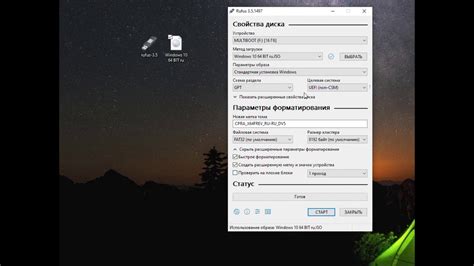
Перед установкой Parrot Security OS вам потребуется подготовить флешку, чтобы загрузить на нее нужные файлы и сделать ее готовой для установки.
Шаги по подготовке флешки:
- Выберите подходящую флешку: Предпочтительно использовать флешку с большим объемом памяти, чтобы хватило места для установочных файлов.
- Форматируйте флешку: Если флешка уже содержит какие-то данные, рекомендуется сделать резервную копию и затем отформатировать ее в файловой системе FAT32.
- Загрузите образ Parrot Security OS: Получите официальный образ Parrot Security OS с официального сайта и скачайте его на ваш компьютер.
- Используйте утилиту Rufus для создания загрузочной флешки: Запустите утилиту Rufus, выберите флешку, установите тип раздела MBR, выберите файловую систему FAT32 и загрузочный образ Parrot Security OS. Нажмите кнопку "Start" и дождитесь завершения процесса.
Теперь ваша флешка готова для установки Parrot Security OS. Вы можете перейти к следующему шагу и начать процесс установки на выбранный вами компьютер.
Форматирование флешки и создание загрузочного USB-диска
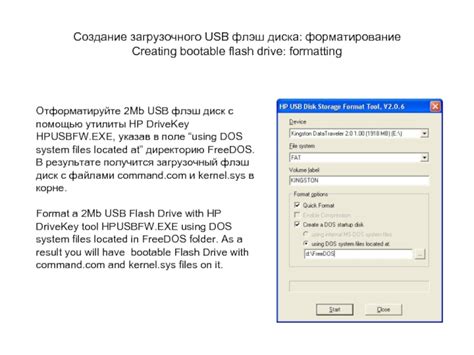
Перед тем, как начать установку Parrot Security OS, необходимо подготовить флешку и создать на ней загрузочный USB-диск. Это позволит вам запустить установочную программу и начать процесс установки операционной системы.
Вот пошаговая инструкция, как выполнить форматирование флешки и создать загрузочный USB-диск:
| Шаг | Действие |
|---|---|
| 1 | Подключите флешку к компьютеру. |
| 2 | Откройте "Диспетчер дисков" (в Windows) или "Диск" (в Ubuntu). В окне "Диспетчер дисков" выберите подключенную флешку из списка дисков. |
| 3 | Нажмите правой кнопкой мыши на флешке и выберите опцию "Форматировать". |
| 4 | В настройках форматирования выберите файловую систему "FAT32" и нажмите кнопку "Форматировать". Обратите внимание, что форматирование флешки приведет к удалению всех данных на ней, поэтому перед этим убедитесь, что важная информация сохранена в другом месте. |
| 5 | После завершения форматирования, скачайте программу для создания загрузочного USB-диска, такую как "Rufus" (для Windows) или "Etcher" (для Ubuntu). |
| 6 | Установите и запустите выбранную программу. |
| 7 | В программе для создания загрузочного USB-диска выберите следующие настройки:
|
| 8 | Дождитесь завершения процесса создания загрузочного USB-диска. После этого ваша флешка будет готова к установке Parrot Security OS. |
Теперь у вас есть готовый загрузочный USB-диск, который можно использовать для установки Parrot Security OS.